Corrigiendo un MDE con ArcHydro parte 1
En mi opinión, unas de las primeras acciones y quizá de las más importantes al momento de modelar cuencas con ArcHydro y Arcgis, es la corrección del modelo digital de elevaciones. De este tema hay nada o muy poco escrito, por lo cual lo publicado en este artículo corresponde a enseñanzas recibidas de John Fernando Escobar, profesor de la Universidad de Antioquia.
El modelo digital de elevaciones (SRTM), puede verse afectado por protuberancia ocasionadas por pequeñas áreas cubiertas de bosques que alteran el patrón de alturas, especialmente en zonas planas donde pueden representar rizos inexistentes en la topografía, que luego afectarán la modelación de la cuenca.
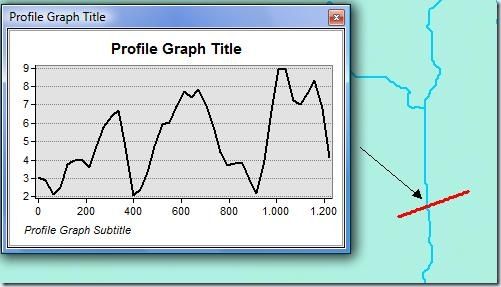
En zonas onduladas o escarpadas, a lo largo de la dirección de flujo suelen presentan saltos de pendiente en la que celdas quedan atrapadas entre otras que tienen mayor elevación impidiendo así el flujo del agua. Tal como lo muestra la siguiente gráfica donde se representa un perfil de la corriente de agua.
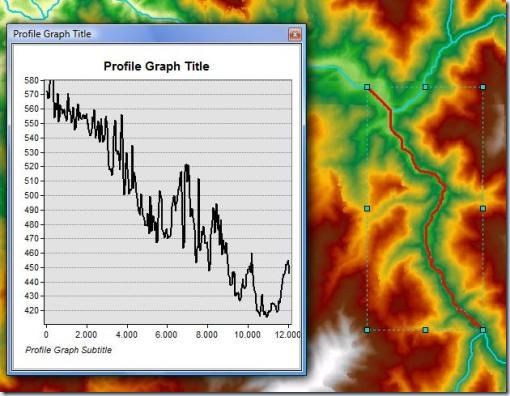
Con ArcHydro en el menú de preprocesamiento del terreno podemos corregir estas anomalías, por su puesto también utilizaremos la potencialidad que nos proporciona la calculadoras raster de ArcGis. Para ilustrar la corrección del MDE tanto por las anomalías generadas por la vegetación como por los saltos de pendiente a lo largo del flujo utilizaremos un modelo digital de elevaciones del golfo de Urabá (Colombia).
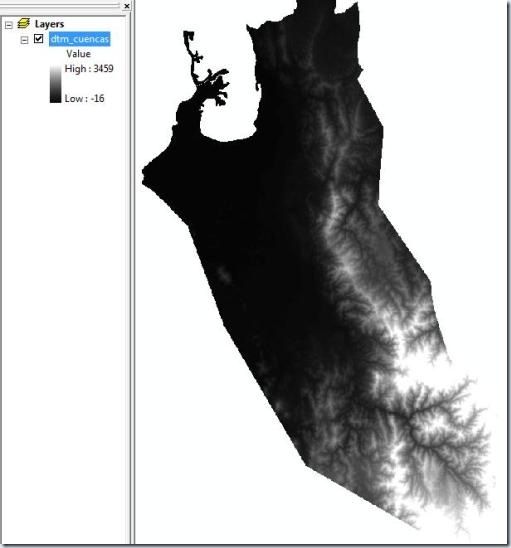
Paso 1. Para corregir los errores introducidos por la vegetación a nuestro, lo que vamos hacer es recortarla, utilicemos un poco la imaginación para ver lo que sucede. Nos vamos a Spatial Analyst y seleccionamos raster calculator.
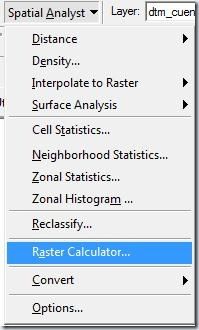
En la ventana que aparece escribimos DTM_A = 4000 - [dtm_cuencas]. Esta ecuación la utilizamos para voltear el modelo digital de elevaciones, el valor 4000 es un tanto mayor a la altura máxima del MDE utilizado.
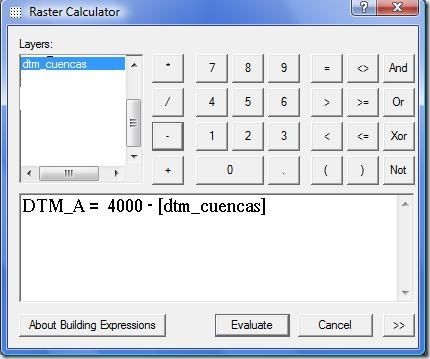
El resultado se muestra a continuación.
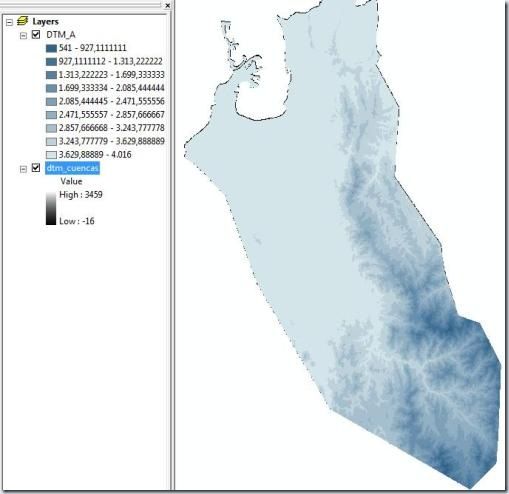
Paso 2. Ahora con ArcHydro le aplicamos la función Fill Sink para llenar los sumideros que se generan donde está la vegetación (en el MDE volteado). Para ello nos vamos a Terrain Preprocesing seguido de DEM Manipulation y finalmente Fill Sinks.
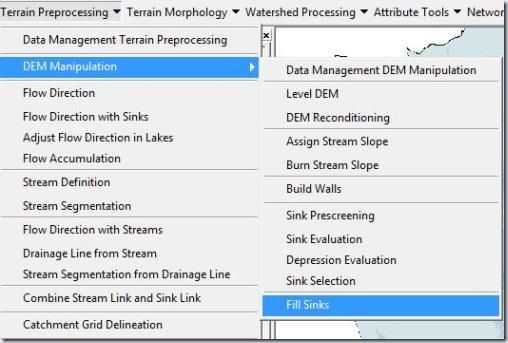
En la ventana que aparece introducimos la siguiente información}
- DEM: Elegimos el DEM a corregir, en este caso se trata de DTM_A
- Deranged Polygon: dejamos la opción Null
- Hydro DEM: Nombre del archivo de salida, le colocamos el nombre DTM_B_Fill
- Finalmente seleccionamos la opción Fill All, con la cual le estamos indicando que rellene todo aquello que no tenga un comportamiento hidrológico.
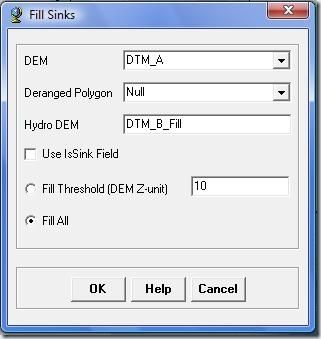
Damos clic en OK, con lo cual obtenemos el resultado que se muestra a continuación.
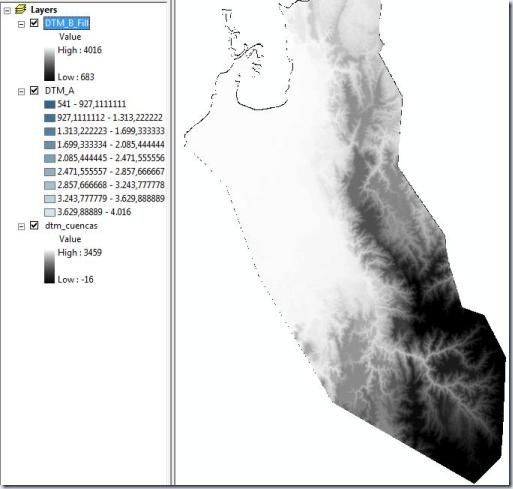
Paso 3. Con el anterior procedimiento hemos corregido los errores producidos por la vegetación; ahora nuevamente volteamos el DTM escribiendo en la calculadora raster la ecuación: DTM_C = 4000 - [DTM_B_Fill].
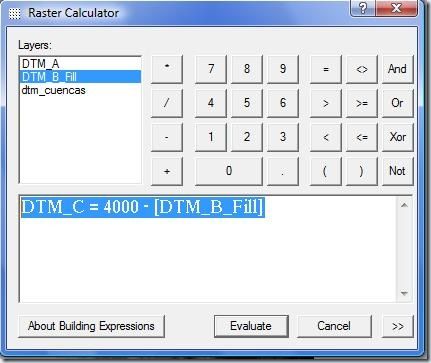
Obtenemos el siguiente resultado.
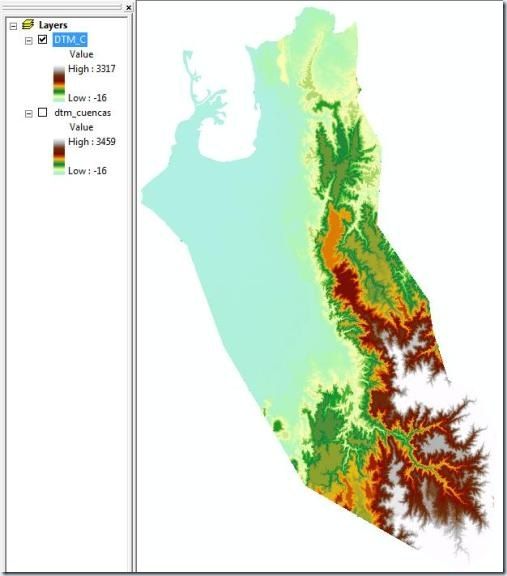
Si queremos conocer cuál es el error o la diferencia entre el DTM original y el corregido en la calculadora raster podemos escribir [dtm_cuencas] - DTM_C.
Esperen la segunda parte Corrigiendo un MDE con ArcHydro parte 2.